Как исправить тактильную вибрацию клавиатуры Android, которая не работает?

На вашем устройстве не работает тактильная обратная связь с клавиатурой Android? Следуйте этому руководству, чтобы узнать, как решить эту проблему и почему это происходит. Некоторые предпочитают бесшумный набор текста на клавиатуре смартфона, а некоторые предпочитают ощущать тактильную обратную связь для более удобного набора текста. Тактильная обратная связь на клавиатуре Android может не работать из-за ошибок в сторонних приложениях для клавиатуры.
Даже ошибки в ОС Android могут привести к тому, что на вашем устройстве не будет работать случайная тактильная обратная связь. Часто, если вы купили у кого-то смартфон, а предыдущие пользователи отключили тактильную обратную связь в приложении клавиатуры, вы не сможете ее почувствовать. Вам необходимо включить эту функцию. Также важно включить сенсорную вибрацию в настройках системы Android, чтобы обеспечить тактильную обратную связь во время набора текста.
Основные способы устранения тактильной обратной связи с клавиатуры
Вот различные советы по устранению неполадок, которые можно использовать, чтобы снова включить тактильную обратную связь на устройстве Android.
1. Обновите приложение «Клавиатура»
В зависимости от того, какое приложение для клавиатуры вы используете сейчас, если вы не можете воспринимать тактильную обратную связь Android, попробуйте найти обновление версии для этого приложения.
- Запустите приложение Play Store >нажмите на аватар аккаунта Gmail.
- Нажмите Управление приложениями и устройством >нажмите Доступны обновления.
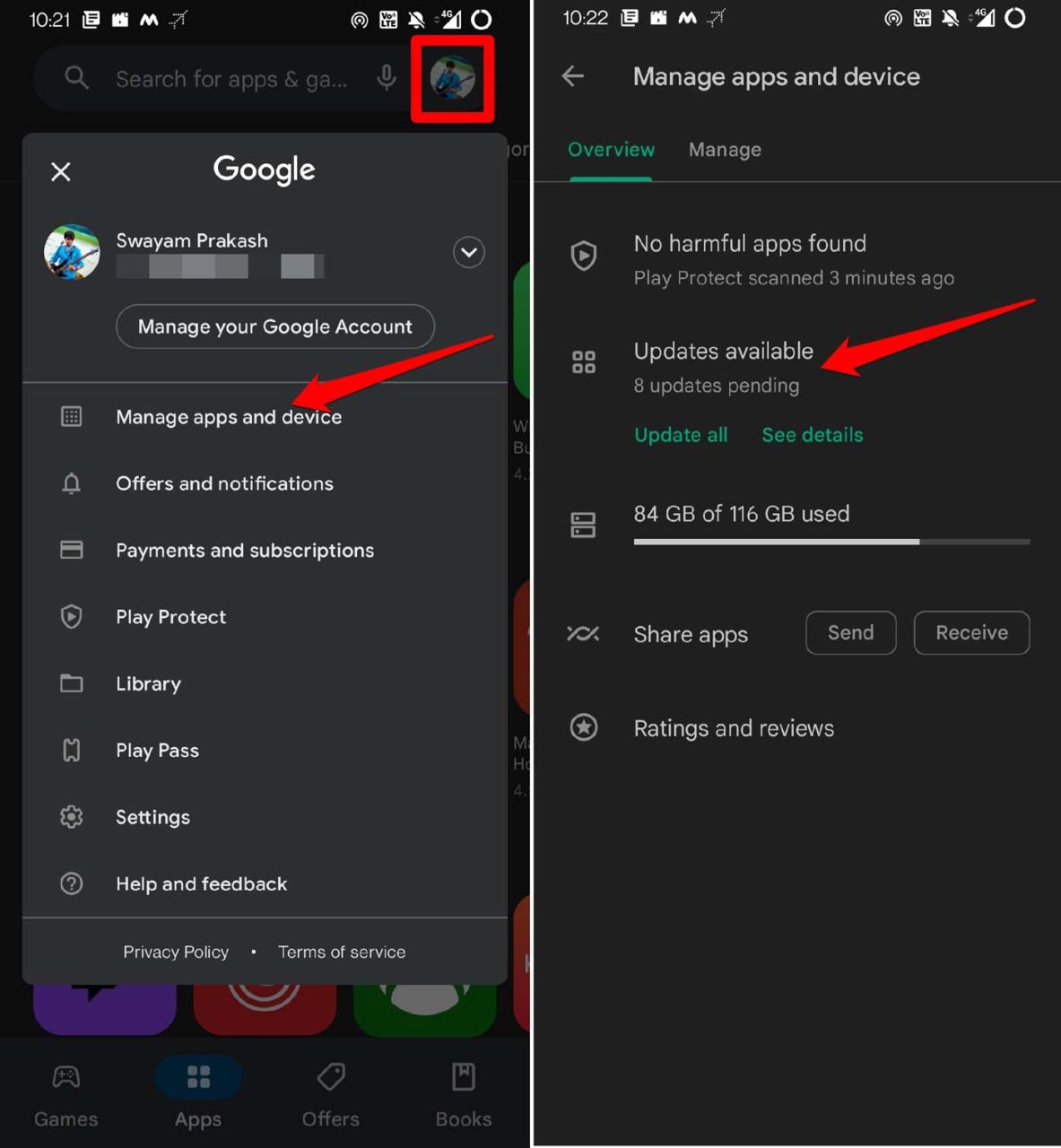
- В списке приложений, ожидающих обновления, проверьте, доступно ли обновление версии для приложения Gboard.
- Нажмите Установить, чтобы обновить приложение Gboard до более новой версии.
2. Включить тактильную обратную связь для Gboard
Важно проверить, не отключили ли вы по ошибке тактильную обратную связь для Gboard. Не беспокойтесь и выполните следующие действия, чтобы повторно активировать его.
- Перейдите в Настройки >Система >Язык и ввод.
- Нажмите на опциюВиртуальная клавиатура.
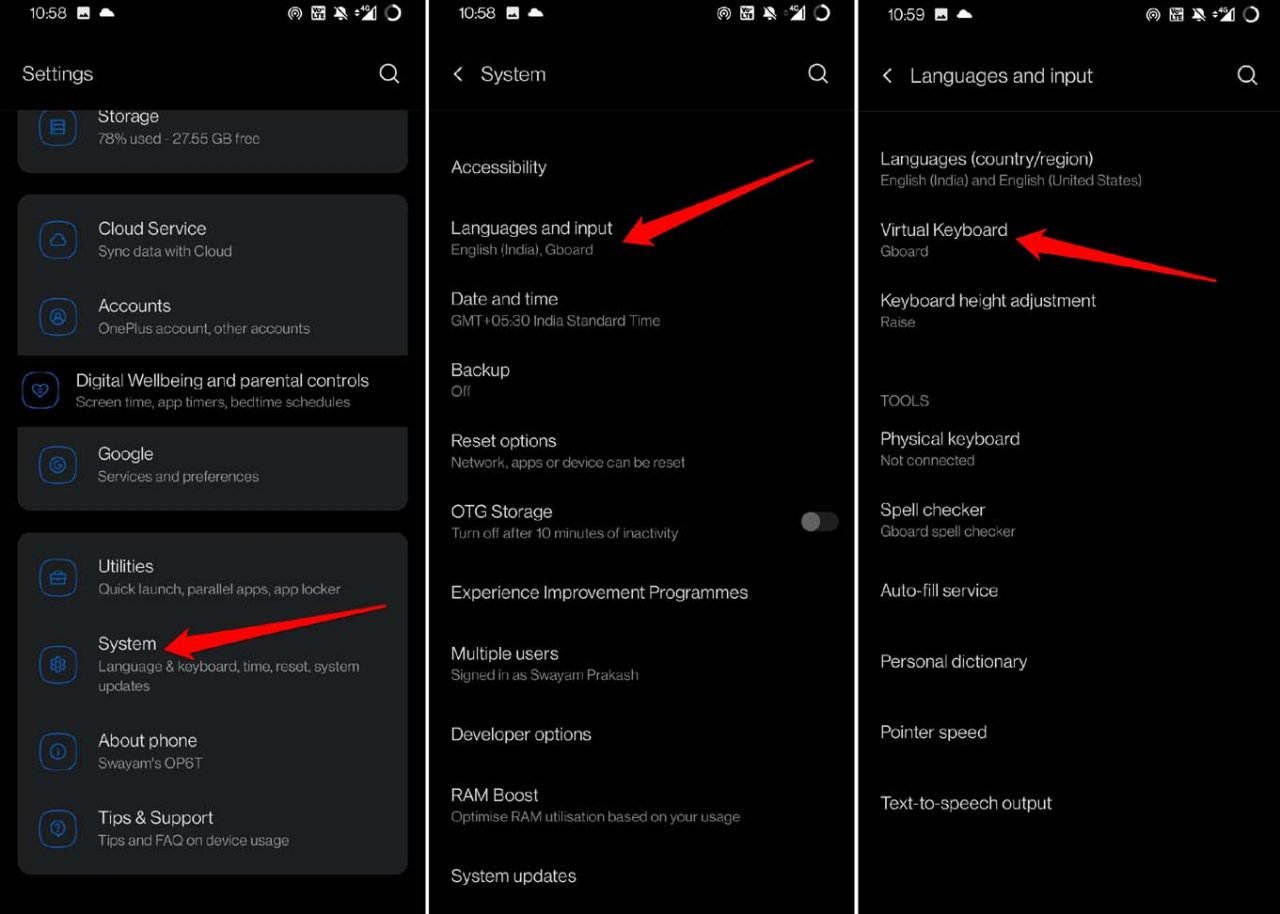
- Выберите приложение для клавиатуры [в данном случае Gboard]
- Затем нажмите Настройки >коснитесь переключателя рядом с Тактильная обратная связь при нажатии клавиши.
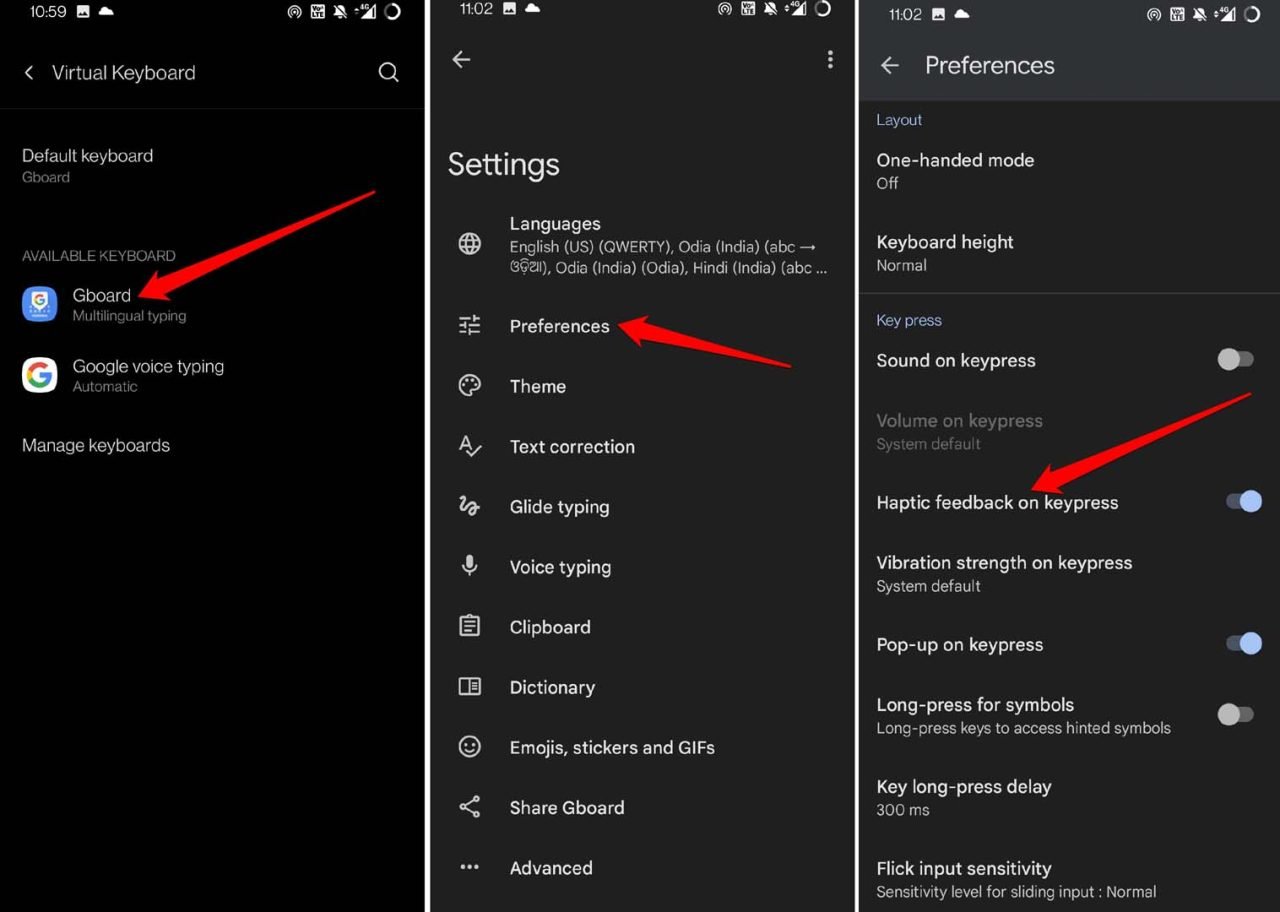
- Есть еще один вариант: Сила вибрации при нажатии клавиши.
- Вы можете сохранить указанное выше значение системы по умолчанию или увеличить его в соответствии с вашими требованиями. Он будет определять интенсивность вибрации при нажатии клавиши на экранной клавиатуре.
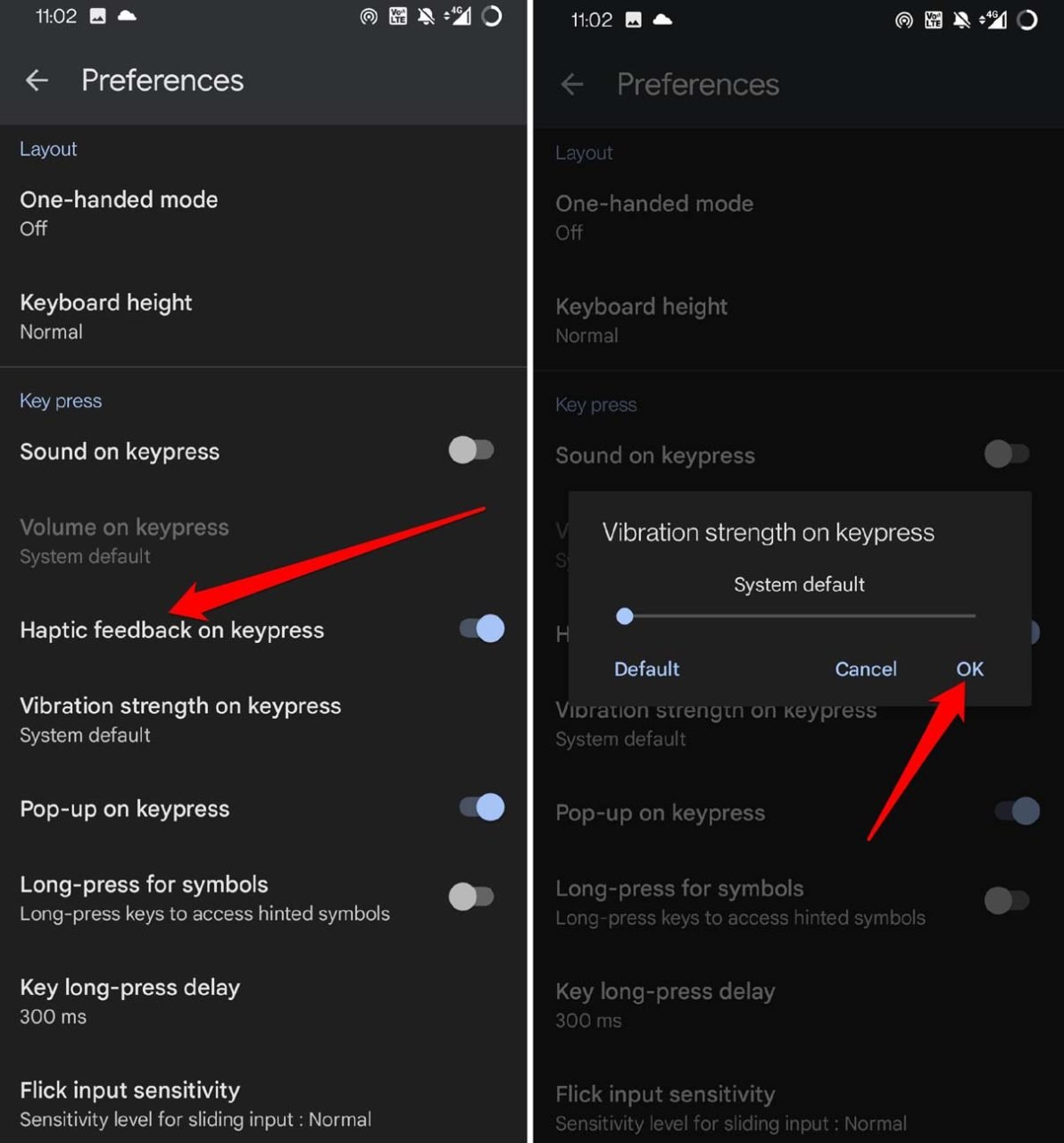
Вы также можете повторить описанные выше действия для клавиатуры, которую вы сейчас используете, кроме Gboard.
3. Обновите ОС Android до более новой версии
Ошибки в ОС Android неизбежны. Ваша задача как мудрого пользователя — следить за обновлениями системы, выпускаемыми Google, и устанавливать их, чтобы избежать ошибок или сбоев, которые приводят к некорректной работе других приложений, таких как Gboard.
- Перейдите в Настройки >Система >нажмите Обновление системы.
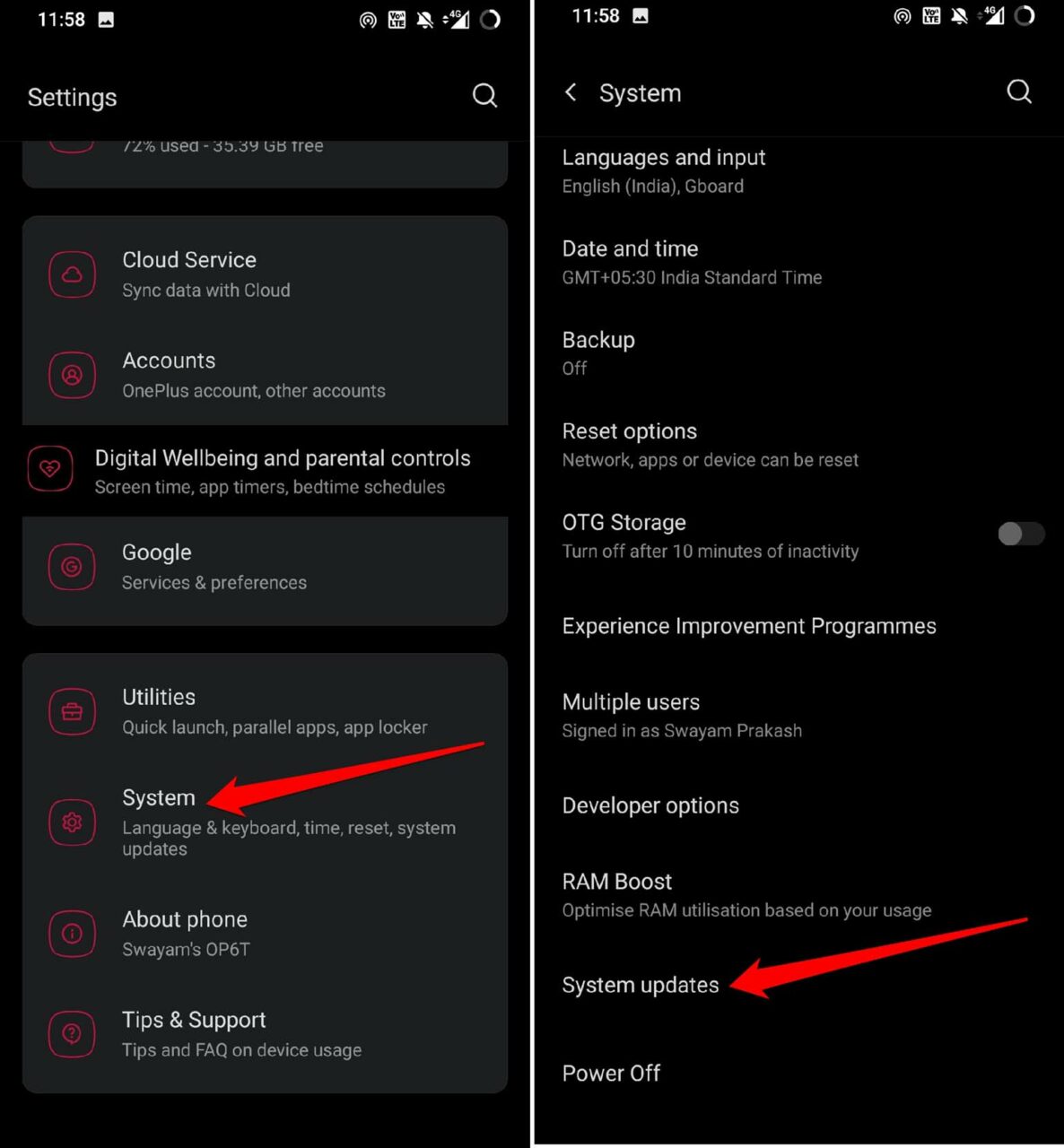
- Если ваше устройство Android подключено к Wi-Fi или мобильной сети, оно будет искать обновления.
- Следуйте инструкциям на экране, чтобы легко установить обновление на свое устройство.
4. Включите вибрацию при касании в настройках системы Android
Вот как включить вибрацию при касании на устройствах Android.
- Перейдите в Настройки >Звуки и вибрация.
- Перейдите к Вибрация при касании. Нажмите переключатель рядом с функцией, чтобы включить ее. Как только вы включите эту функцию, вы почувствуете тактильную обратную связь.
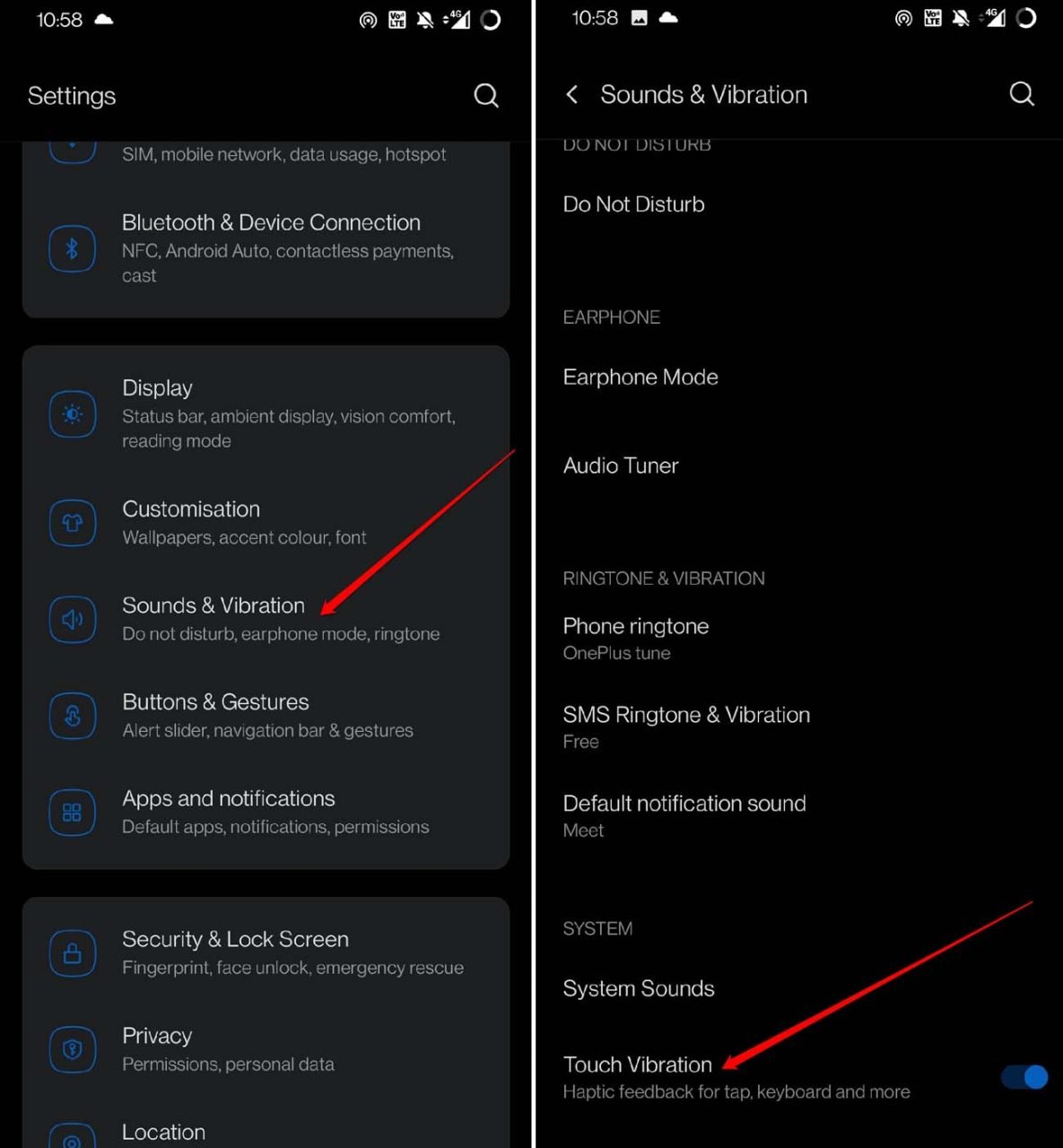
5. Не используйте сторонние приложения для клавиатуры
Вместо того, чтобы полагаться на сторонние приложения для клавиатуры, используйте старый добрый Gboard. Google регулярно поддерживает приложение для набора текста и выпускает необходимые обновления функций и исправления ошибок через Play Store. Поэтому я предлагаю использовать приложение Gboard. Ниже описано, как переключиться на Gboard из любого другого вспомогательного приложения для клавиатуры.
- Перейдите в Настройки >Система >Языки и ввод.
- Нажмите на опцию Виртуальная клавиатура.
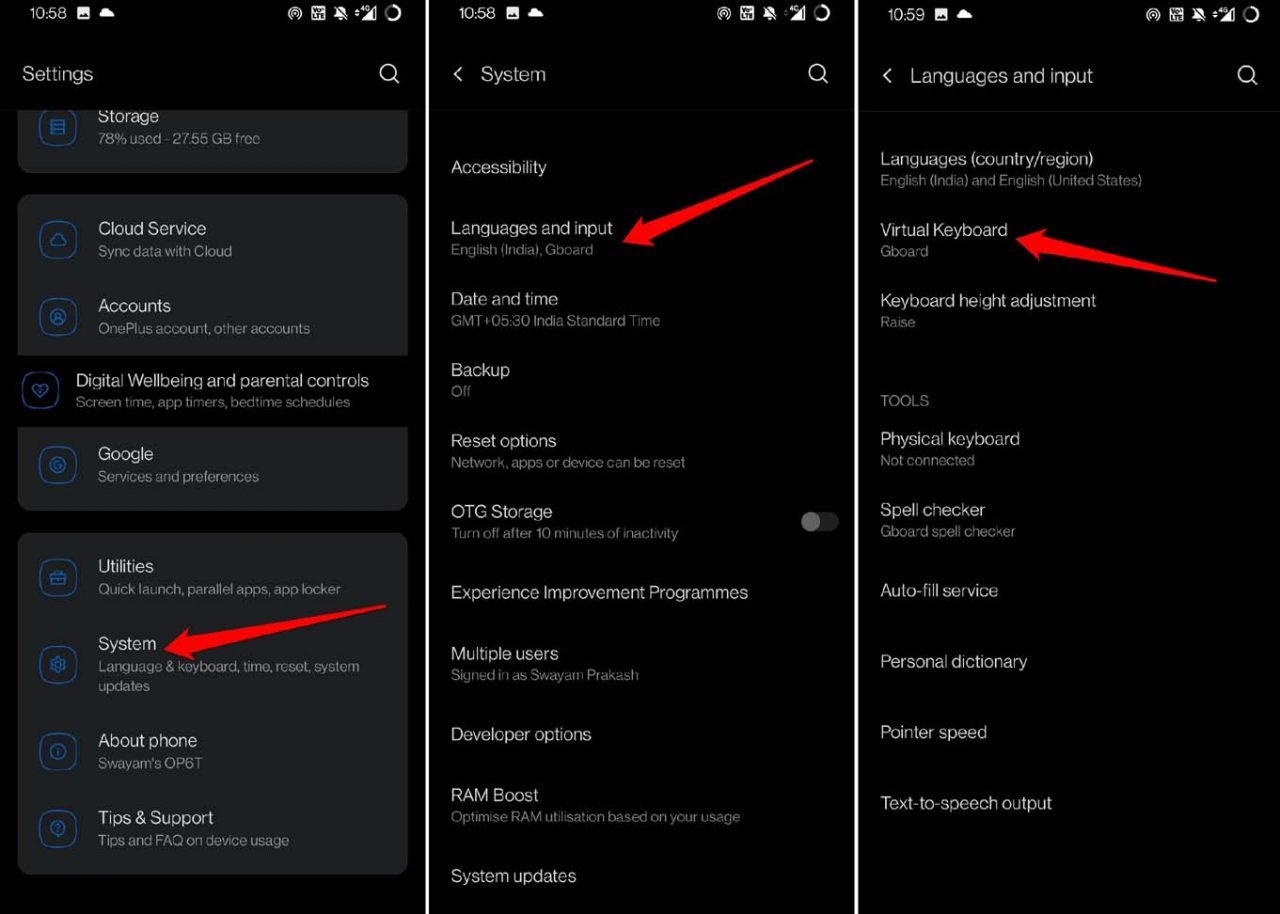
- Нажмите на опцию Управление клавиатурой.
- Теперь вы увидите список всех установленных вами приложений для клавиатуры.
- За исключением Gboard, нажмите на переключатель рядом с другими приложениями для клавиатуры, чтобы отключить их на устройстве Android.
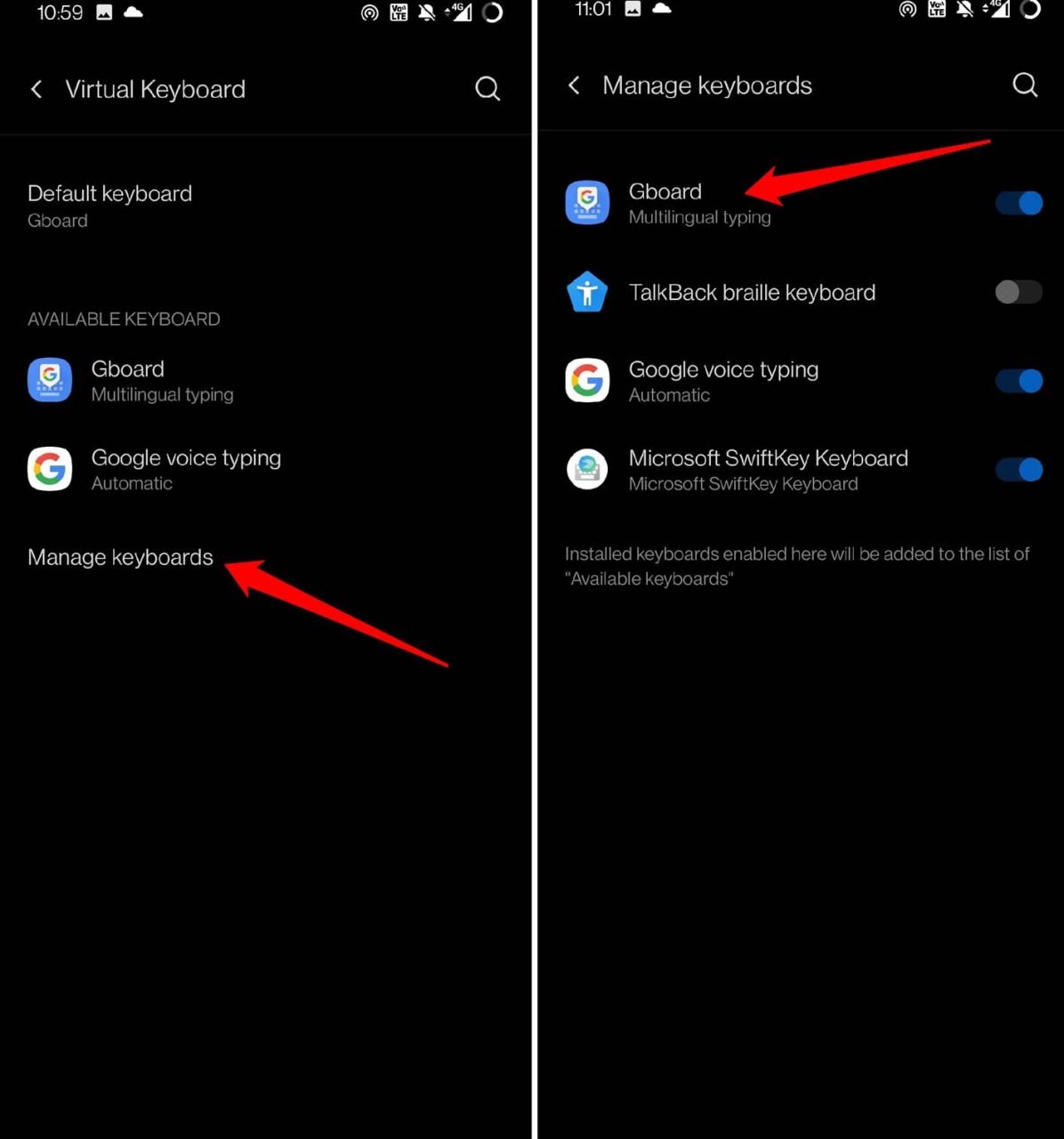
- Перезагрузите телефон Android и попробуйте набрать что-нибудь в приложении «Заметки». Во время набора текста вы должны чувствовать тактильную обратную связь.
Заключение
Большинство пользователей привыкли ощущать тактильную вибрацию при наборе текста. Если вы один из них и на вашем устройстве не работает тактильная обратная связь клавиатуры Android, следуйте советам, приведенным в этом руководстве, чтобы немедленно устранить проблему.


